Не е лесно да се работи на система, която е нестабилна и ви създава много проблеми, докато изпълнявате различни задачи. И ако дори не можете да актуализирате правилно системата си, това става досадно. Актуализациите на Windows са предназначени да разрешат различните системни проблеми с най-новата версия. Понякога обаче се затруднявате с изтеглянето и инсталирането на тези актуализации на вашето устройство. Прочетете и следвайте предстоящите стъпки, за да стартирате инструмента за отстраняване на неизправности на Windows Update на вашия компютър с Windows 10, за да коригирате тези проблеми завинаги.
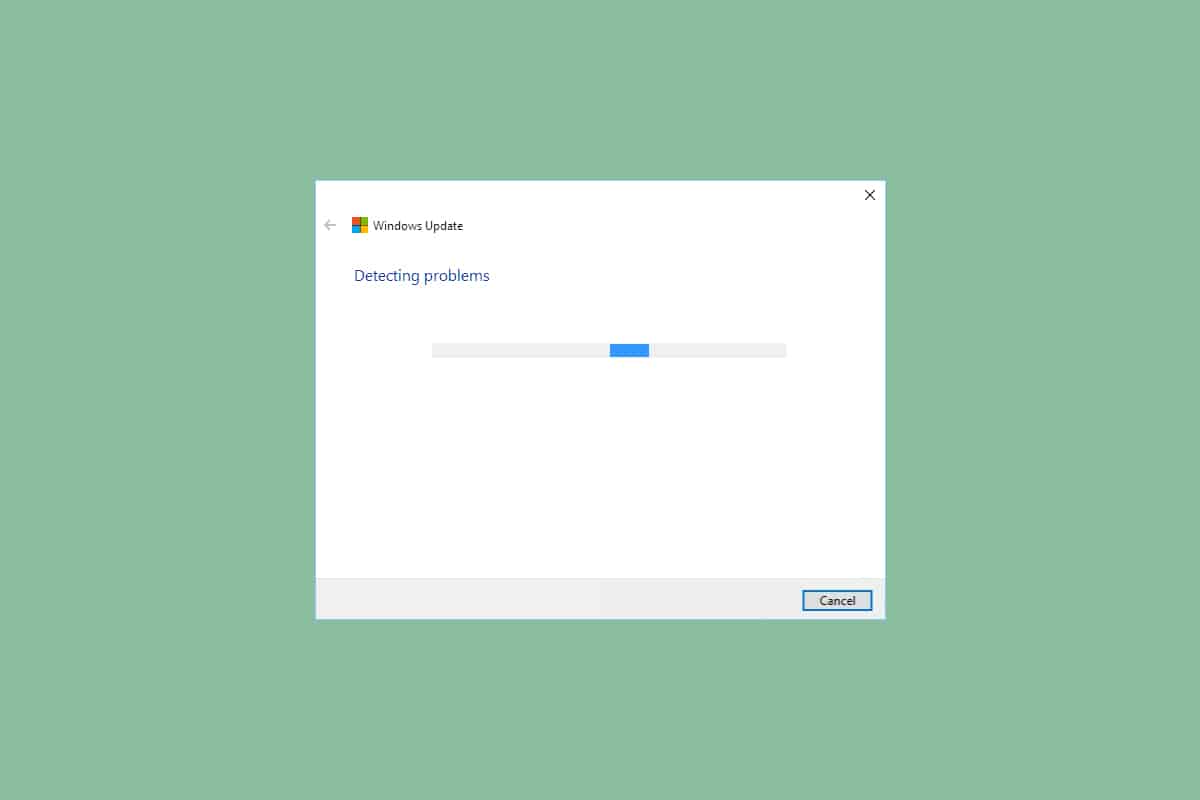
Как да стартирате инструмента за отстраняване на неизправности в Windows Update на Windows 10
Може да срещнете няколко кода за грешки, докато актуализирате или надстройвате компютъра си. Освен на компютрите с Windows 10, това се случва и в Windows 11. Може да се сблъскате с няколко кода за грешки, свързани с този проблем, като 80244001, 80244001B, 8024A008, 80072EFE, 80072EFD, 80072F8F, 80070002, 8007000E и много други. Това обикновено се случва поради следните причини:
- Нестабилна интернет връзка.
- Непълни или прекъснати компоненти на Windows Update в компютър.
- Невалидни ключове на системния регистър на Windows на компютър.
В това ръководство сме обяснили стартиране на метода за отстраняване на неизправности в Windows Update. Това е вградена функция, създадена да коригира всички грешки, свързани с актуализацията. Той ще поправи временни файлове и услуги, свързани с Windows Update, и ще нулира компонентите на Windows Update. Следвайте предстоящите стъпки на този метод, за да актуализирате Windows без никакви допълнителни пречки:
1. Натиснете едновременно клавишите Windows + I, за да стартирате Настройки.
2. Щракнете върху плочката Update & Security, както е показано.

3. Отидете в менюто за отстраняване на неизправности в левия панел.
4. Изберете инструмент за отстраняване на неизправности в Windows Update и щракнете върху Стартиране на бутона за отстраняване на неизправности, показан по-долу.

5. Изчакайте инструментът за отстраняване на неизправности да открие и отстрани проблема. След като процесът приключи, щракнете върху Приложи тази корекция и рестартирайте компютъра си.
След като изпълните тези стъпки, можете да завършите стартирането на процеса за отстраняване на неизправности в Windows Update и да продължите свободно да изтегляте и инсталирате актуализации на вашата система.
Забележка: Можете също да стартирате инструмента за отстраняване на неизправности при съвместимостта на програмите, изброени в Допълнителни средства за отстраняване на неизправности, за да отстраните проблеми с проблеми със съвместимостта на софтуерни програми с операционната система. Това ще открие и отстрани проблеми, свързани със съвместимостта на по-стари програми с най-новата/по-стара версия на Windows.
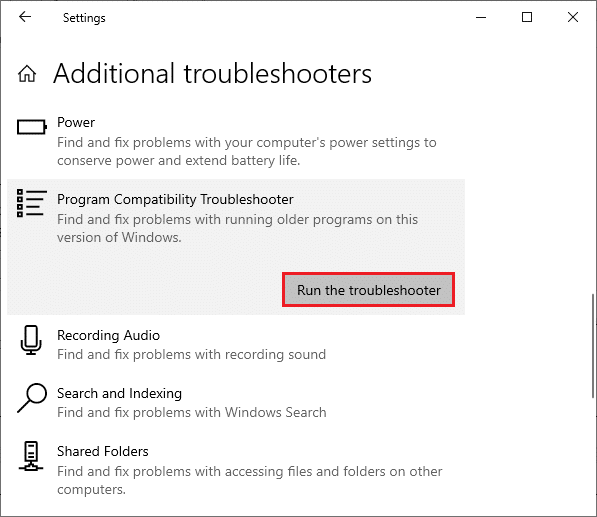
Често задавани въпроси (ЧЗВ)
Q1. Защо на първо място да стартирате инструмента за отстраняване на неизправности на Windows Update?
Отг. Инструментът за отстраняване на неизправности на Windows Update е вградена помощна програма, предоставена от Windows за справяне с неправилно функциониращи компоненти за актуализация на Windows. Този метод обикновено е първата корекция за разрешаване на проблемите с актуализацията на Windows, преди да преминете към по-сложни.
Q2. Дали стартирането на инструмента за отстраняване на неизправности на Windows Update ще направи скоростта на актуализиране по-бърза?
Отг. Инструментът за отстраняване на неизправности в Windows Update ще отстрани проблемите, довели до забавяне или евентуално спиране на процесите на актуализиране. Ще изпитате по-плавна скорост, докато изтегляте и инсталирате актуализации, след като проблемите с актуализацията бъдат отстранени с този инструмент за отстраняване на неизправности.
***
Ето как да стартирате инструмента за отстраняване на неизправности на Windows Update на Windows 10, както и Windows 7. Надяваме се, че сте намерили тази статия полезна. Продължавайте да посещавате нашата страница за още страхотни съвети и трикове и оставете вашите коментари по-долу.
